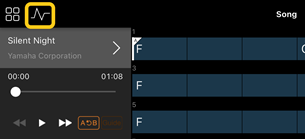Preguntas frecuentes
La disponibilidad de algunas funciones varía según el instrumento que esté conectado. Es posible que algunas funciones no estén disponibles para su uso en Smart Pianist aunque estén presentes en el instrumento. Acceda aquí para obtener la lista de funciones disponibles en cada instrumento.
También encontrará las “Preguntas frecuentes (FAQ)” en este sitio web:
* Disponible en inglés, alemán, francés, español y algunos otros idiomas.
¿Qué diferencia hay entre audio y MIDI?
• Datos de audio (Canción de audio)
Los datos de audio (o una Canción de audio) son una grabación del propio sonido interpretado. Estos datos se graban de la misma manera que en una grabadora o dispositivo similar. La música de un CD importada a un smartphone o tablet es un ejemplo de una Canción de audio.
En Audio recording, puede grabar su interpretación al teclado, así como la entrada de sonido vocal desde el micrófono conectado al instrumento o el sonido reproducido por un reproductor de audio externo conectado al instrumento. Dado que los datos se guardan en formato estéreo WAV o AAC con una resolución de calidad de CD normal (44,1 kHz/16 bits), se pueden reproducir en reproductores de audio como un smartphone. Se puede especificar el formato de grabación (tipo de archivo) AAC o WAV en [System] en la pantalla Utility.
• Datos MIDI (Canción MIDI)
Los datos MIDI (o una Canción MIDI) constan de la información de la interpretación al teclado, pero no son una grabación del sonido real. La información de la interpretación se refiere a las notas que se han tocado, a la medida y a la intensidad, igual que en una partitura musical. Según la información de interpretación grabada, el generador de tonos (del instrumento) emite el sonido correspondiente. Con las Canciones MIDI, puede practicar de manera eficaz mirando la partitura o activando o desactivando determinadas partes. Por ejemplo, las Canciones predefinidas del instrumento son Canciones MIDI.
En la grabación MIDI, puede grabar cada parte (por ejemplo, de la mano derecha o del Estilo) individualmente. Los datos grabados se pueden editar; por ejemplo, puede cambiar el tempo y volver a grabar una parte de los datos. Los datos de las Canciones MIDI ocupan menos que los de las Canciones de audio.
¿Cómo se convierte una Canción MIDI en una Canción de audio?
Para convertir una Canción MIDI en una Canción de audio, seleccione la Canción MIDI que desee e inicie Audio recording sin tocar el teclado. Cuando la Canción se haya reproducido hasta el final, detenga la reproducción y guárdela.
¿Cómo se muestra la partitura?
En Smart Pianist, puede mostrar partituras de los tres tipos de datos siguientes. Muestra la partitura de la forma adecuada para cada tipo.
• Datos de partituras (PDF): consulte “Visualización de una partitura en PDF y reproducción de la Canción correspondiente”.
• Canción MIDI (Canciones predefinidas o Canciones de usuario grabadas en formato MIDI): pulse [Score] en la parte inferior de la pantalla Song para mostrar la partitura. Si la parte (o el canal) que se muestra en la partitura no se ha asignado correctamente, cambie el ajuste siguiendo las instrucciones de “¿Se puede ver la partitura de otras partes que no sean la melodía?”.
• Canciones de audio:pulse [Score] en la parte inferior de la pantalla Song para mostrar la tabla de acordes. Los instrumentos que incluyen la función Audio to Score (crear partitura del audio) permiten crear y mostrar las partituras de acompañamiento de las Canciones de audio. Para obtener más información, consulte “¿Cómo se utiliza la función Audio to Score?”.
¿Se puede reproducir una Canción repetidamente?
En la pantalla Song, la reproducción se detiene automáticamente cuando la Canción finaliza. Para reproducir Canciones repetidamente, pulse el botón de la esquina inferior derecha en la pantalla Song Select para seleccionar el patrón de reproducción.

![]() Reproduce repetidamente la Canción seleccionada.
Reproduce repetidamente la Canción seleccionada.
![]() Continúa reproduciendo todas las Canciones de la misma categoría que la Canción seleccionada.
Continúa reproduciendo todas las Canciones de la misma categoría que la Canción seleccionada.
![]() Continúa reproduciendo en orden aleatorio todas las Canciones de la misma categoría que la Canción seleccionada.
Continúa reproduciendo en orden aleatorio todas las Canciones de la misma categoría que la Canción seleccionada.
¿Qué es el almacenamiento en línea?
Se trata de un medio de guardar y compartir los datos en una ubicación accesible en Internet. El servicio iCloud Drive, por ejemplo, se puede utilizar desde Smart Pianist.
En Smart Pianist, puede exportar los datos de las interpretaciones grabados a un servicio de almacenamiento en línea y viceversa. Además, este medio de almacenamiento se puede utilizar para realizar copias de seguridad de la memoria del instrumento, que contiene diversos ajustes y Canciones de usuario.
Para obtener información detallada sobre el almacenamiento en línea, consulte la documentación del servicio que vaya a utilizar.
¿Se pueden transferir los datos grabados a otro dispositivo?
Puede hacerlo utilizando el almacenamiento en línea o un programa de correo electrónico. Una vez que los datos grabados se han exportado a uno de ellos, se pueden recuperar y utilizar en otro smartphone, tablet u ordenador.
1. Seleccione [User Song] en la pantalla Song Select y, a continuación, pulse ![]() (Editar).
(Editar).
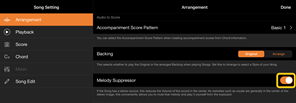
2. Seleccione mediante marcas de verificación las Canciones que desee exportar y, a continuación, pulse ![]() (Exportar).
(Exportar).
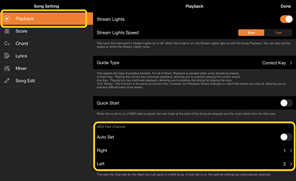
3. Seleccione el almacenamiento en línea o el programa de correo como destino de exportación y, a continuación, exporte la Canción seleccionada en el paso 2. Para obtener más información, consulte la documentación del smartphone o tablet.
4. Cuando se complete la exportación, aparecerá la pantalla Song Select.
¿Los datos de música o de partituras se pueden importar a Smart Pianist en un ordenador u otro dispositivo?
Se puede hacer usando el almacenamiento en línea. Puede cargar los datos de música deseados (MIDI, WAV, AAC, MP3) o de partituras (PDF) de un ordenador a un servicio de almacenamiento en línea y, a continuación, descargarlos e importarlos al smartphone o tablet conectado al instrumento en ese momento.
* Según cuál sea el modelo conectado, es posible que no se puedan reproducir los datos MIDI o la partitura en PDF que se han importado.
1. En la pantalla Song Select, seleccione [User Songs] y, a continuación, pulse ![]() (Importar).
(Importar).
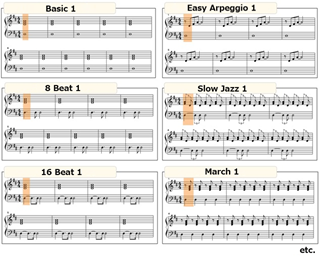
2. Seleccione el almacenamiento en línea que contiene los datos y, a continuación, pulse los datos deseados para importarlos. Para obtener más información, consulte la documentación del smartphone o tablet.
3. Pulse [Import] cuando aparezca el mensaje de confirmación. Los datos importados se mostrarán en la pantalla del paso 1.
Para obtener instrucciones sobre cómo reproducir datos de música, consulte “Reproducción de una Canción”. Para obtener más información sobre las partituras en PDF, consulte “Visualización de una partitura en PDF y reproducción de la Canción correspondiente”.
¿Por qué las Canciones del smartphone o tablet no aparecen en Music Library? ¿Por qué no se puede seleccionar una Canción en Music Library?
Los datos de audio compatibles con esta aplicación son WAV, AAC o MP3 en los formatos que se indican a continuación.
• WAV
Frecuencia de muestreo: 44,1 kHz, mono/estéreo
Resolución de bits: 8 o 16 bits
• AAC, MP3
Frecuencia de muestreo: 44,1 kHz, mono/estéreo
Velocidad de bits: mono = 32-160 kbps; estéreo = 64-320 kbps (compatible con velocidad de bits variable)
No se pueden seleccionar Canciones proporcionadas por servicios de streaming de música, Canciones que no se hayan importado mediante la aplicación “Music” ni Canciones protegidas por DRM (Digital Rights Management). Tampoco se pueden seleccionar sonidos como tonos de llamada o alarma.
¿Por qué es incorrecto el acorde que aparece al seleccionar una Canción de audio?
Al seleccionar una Canción de audio, los acordes se detectan automáticamente y se muestra una tabla de acordes o una partitura. Aunque los acordes se analizan con una elevada precisión, puede suceder que los mostrados varíen respecto a la Canción original. Además, los resultados analizados pueden variar en función del dispositivo o del sistema operativo.
Si desea modificar un acorde, púlselo y seleccione el que desee.
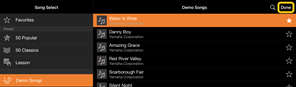
¿Cómo se silencia la parte de la melodía de una Canción de audio?
Dado que la parte de la melodía (generalmente el sonido vocal) está en el centro de la imagen estéreo en la mayoría de las Canciones de audio, puede utilizar la función Melody Suppressor para bajar el volumen de la posición central y que esta parte se oiga menos.
1. Seleccione una Canción de audio y, a continuación, abra la pantalla Song Setting. Para seleccionar una Canción, consulte ”Reproducción de una Canción”.
2. Active [Melody Suppressor] en [Arrangement] en la pantalla Song Setting.

3. Pulse [Done] para volver a la pantalla Song y, después, reproduzca la Canción. Compruebe si el volumen de la parte de la melodía se ha reducido.
¿Se puede ver la partitura de otras partes que no sean la melodía?
Por lo general, las partes de la melodía (partes de la mano derecha/mano izquierda) se asignan a los canales 1/2 en las Canciones predefinidas. Al cambiar esta asignación, se modificará la partitura (excepto si es una partitura en PDF).
1. Seleccione una Canción y abra la pantalla Song Setting.

2. Modifique los ajustes de [MIDI Part Channel] en [Playback] en la pantalla Song Setting. Primero, desactive [Auto Set] y, a continuación, cambie las asignaciones de las partes [Right] y [Left] a los canales.

En algunos instrumentos concretos, esto se puede configurar en [Score] en la pantalla Utility.
3. El canal asignado a [Right] se muestra en la parte superior y el canal asignado a [Left] se muestra en la parte inferior del pentagrama principal.
¿Qué es la función Audio to Score (crear partitura del audio)?
La función Audio to Score crea automáticamente una partitura de acompañamiento de piano a partir de las Canciones de audio del smartphone o la tablet. Con solo seleccionar una Canción de audio, se analiza la progresión de acordes de la Canción y se crean automáticamente partituras de acompañamiento con varios patrones. Por cada Canción, se crean 40 tipos de partituras de acompañamiento. Puede seleccionar la que desee según el género musical o su nivel.
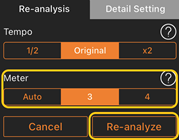
* No se pueden crear partituras de melodía.
¿Cómo se utiliza la función Audio to Score?
Puede utilizar la función si el instrumento conectado cuenta con la función Audio to Score.
1. Seleccione una Canción de audio en la pantalla Song Select y, a continuación, pulse [Done] en la esquina superior derecha.
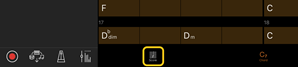
Las Canciones de audio almacenadas en el smartphone o tablet se pueden seleccionar en [Music Library].
2. La partitura de acompañamiento creada automáticamente se muestra en la pantalla Song.

Puede seleccionar la partitura de acompañamiento que prefiera en [Arrangement] → [Accompaniment Score Pattern] en la pantalla Song Setting.
¿Se puede modificar una partitura creada por la función Audio to Score?
La función Audio to Score suele crear partituras de acompañamiento con una signatura de compás de 4/4. Por esta razón, es posible que la partitura no sea correcta para una Canción que esté en 3/4.
A continuación, vamos a aprende a modificar la signatura de compás utilizando como ejemplo la partitura de “Silent Night” (en 3/4).
1. Compruebe la signatura de compás en la partitura de acompañamiento y pulse [Chord] en la parte inferior.
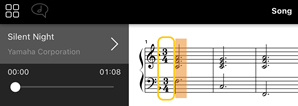
2. Pulse ![]() (Analizar) en la parte superior de la pantalla Chord.
(Analizar) en la parte superior de la pantalla Chord.
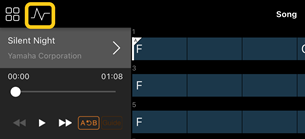
3. Cambie el valor de [Meter] de 4 a 3 y pulse [Re-analyze].
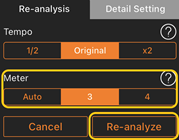
4. Cuando aparezca la pantalla Chord, pulse [Score] para volver a la pantalla Score.
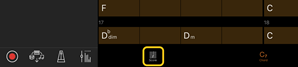
![]()
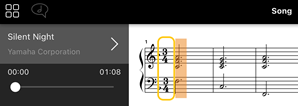
Aparecerá la partitura de acompañamiento en 3/4.
¿Por qué la configuración cambia inesperadamente al restaurar una memoria de registros?
Cuando se restaura una memoria de registros, muchos parámetros se restablecen en los valores que tenían en el momento de guardar el archivo. Por esta razón, los parámetros guardados también se restauran (quizás sin querer) y puede parecer que se han cambiado involuntariamente. Puede establecer los parámetros específicos que desea restaurar pulsando ![]() (Información) en la ventana Registration Memory.
(Información) en la ventana Registration Memory.
¿Por qué parpadea toda la pantalla mientras se restaura una memoria de registros?
Esto no indica que haya ningún problema. Mientras se restaura una memoria de registros, muchos parámetros se restablecen por orden y la pantalla puede cambiar brevemente a medida que esto sucede.
¿Qué diferencia hay entre audio Bluetooth y Bluetooth MIDI?
• Audio Bluetooth
Esta conexión transmite al instrumento datos de audio reproducidos en el smartphone o tablet y le permite escuchar datos de audio a través de los altavoces del instrumento. Para usar esta función, es preciso realizar el emparejamiento Bluetooth. Para obtener instrucciones, consulte el Manual de instrucciones del instrumento.
Tenga en cuenta que no puede grabar su interpretación como audio en el smartphone o tablet, porque los datos de audio solo se pueden transmitir desde el smartphone o tablet al instrumento.
• Bluetooth MIDI
Esta conexión le permite transmitir o recibir datos MIDI (información de interpretación al teclado) entre el smartphone o tablet y el instrumento.
Para usar Smart Pianist a través de la conexión Bluetooth, siempre se requiere Bluetooth MIDI. Para habilitar la conexión Bluetooth MIDI, siga el asistente de conexión en Smart Pianist.
¿Qué sucede si se desconecta el cable entre el smartphone o tablet y el instrumento o se desactiva la conexión Wi-Fi/Bluetooth?
Podría interrumpirse el vínculo entre la aplicación y el instrumento. Si esto sucede, apague y encienda el instrumento. A continuación, intente volver a conectar la aplicación y el instrumento.
¿Por qué falla o se desconecta la comunicación al usar la aplicación con conexión Bluetooth?
La fiabilidad de la conexión puede depender del smartphone o tablet, de las especificaciones de Bluetooth o del entorno de comunicación inalámbrica. Intente las siguientes operaciones.
• Desactive y vuelva a activar Bluetooth en la pantalla Setting del smartphone o tablet. Si aparece la indicación “(Nombre del modelo)_MIDI” en la lista de conexiones del smartphone o tablet, bórrela.
• Cierre Smart Pianist y apague y vuelva a encender la alimentación del instrumento.
• No utilice el instrumento en las proximidades de aparatos eléctricos que generen interferencias electromagnéticas (hornos de microondas, dispositivos inalámbricos, etc.).
Después de realizar las operaciones anteriores, reinicie Smart Pianist y vuelva a establecer la conexión mediante el asistente de conexión. Si el problema persiste, use un cable USB para establecer la conexión.
¿Por qué una Voz, Estilo o Canción parece sonar diferente de lo habitual?
Es posible que se estén aplicando todavía algunos efectos aunque se hayan seleccionado otros. Por ejemplo, cuando se selecciona una Canción, la calidad tonal de una Voz seleccionada puede ser diferente de lo esperado. Si esto sucede, vuelva a seleccionar la Voz para restaurar la configuración original.
¿Cómo se restablecen los parámetros a sus valores predeterminados?
Pulse dos veces en los controles deslizantes o los mandos de la pantalla para restablecer sus valores.
Para restablecer todos los parámetros, inicialice la configuración en [System] → [Factory Reset] en la pantalla Utility.
¿Se puede usar esta aplicación mientras se está utilizando otra?
Smart Pianist no se puede utilizar al mismo tiempo que otras aplicaciones. Si usa otra aplicación, Smart Pianist se desconectará del instrumento.
¿Por qué no se activa la aplicación?
El smartphone o tablet no tiene memoria suficiente para activar la aplicación. Aumente la capacidad de memoria del smartphone o tablet; por ejemplo, borre aplicaciones o datos que no necesite, tales como fotos.
¿Qué se puede hacer si aparece el mensaje “There is not enough memory capacity on the device. App behavior may become unstable.”?
Aumente la capacidad de memoria del smartphone o tablet; por ejemplo, borre aplicaciones o datos que no necesite, tales como fotos.
¿Qué se puede hacer si aparece el mensaje “An unexpected error occurred.”?
Reinicie la aplicación. Es posible que la aplicación no funcione correctamente.
¿Cómo se transfieren los datos grabados a otro smartphone o tablet?
Se puede hacer usando el almacenamiento en línea.
1. En Smart Pianist, mientras está conectado al instrumento, cargue el archivo de copia de seguridad (***.bup) en el almacenamiento en línea. Para ello, pulse [System] → [Backup] en la pantalla Utility.
2. Abra Smart Pianist en otro smartphone o tablet en el que desee utilizar los datos. A continuación, descargue e importe el archivo de copia de seguridad desde el almacenamiento en línea. Para ello, pulse [System] → [Restore] en la pantalla Utility.